只要一说起PS,相信大家应该都不陌生吧,最近很多用户都在询问如何使用PS雕刻?其实很简单,今天在这里小编给大家介绍怎么石碑上没有刻字怎么办?接下来的时间我们一起往下看看
只要一说起PS,相信大家应该都不陌生吧,最近很多用户都在询问如何使用PS雕刻?其实很简单,今天在这里小编给大家介绍怎么石碑上没有刻字怎么办?接下来的时间我们一起往下看看吧。
方法步骤
1、我们以下面的这张石碑为例子;

2、我们将这个石碑导入到PS中后,紧接着将要雕刻的文字图片放上去,建议这个图片是以白底黑字,这样的最终的效果会更好;
3、接着我们隐藏石碑图层,就剩一个图案图层,并另存为PSD格式,取名纹理;

4、然后我们隐藏掉文字图案图层,剩下背景石碑图层,点击【滤镜】-【滤镜库】,在库中选择【纹理】-【纹理化】,点击旁边的箭头【载入纹理】;
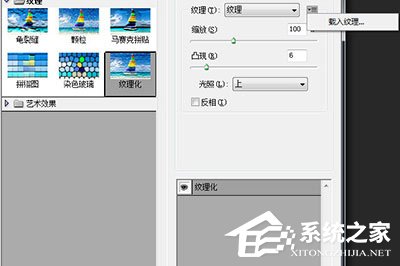
5、选择刚才保存的图案PSD文件,点击确定后你的石碑上就刻上文字啦,非常的简单。

